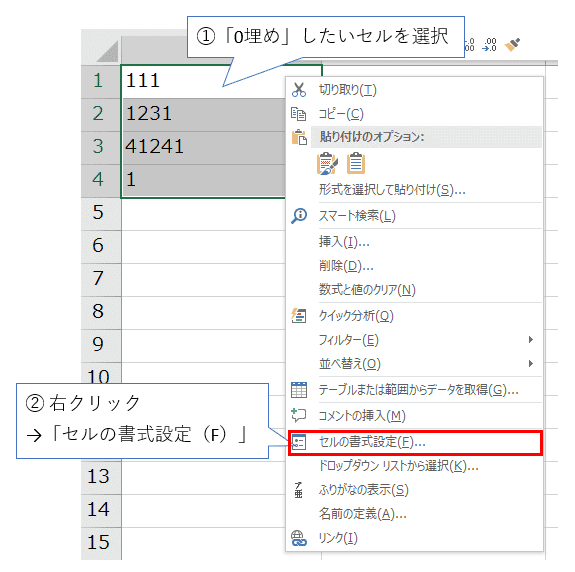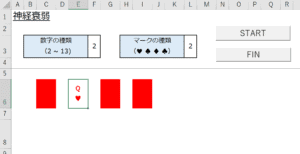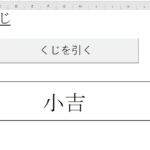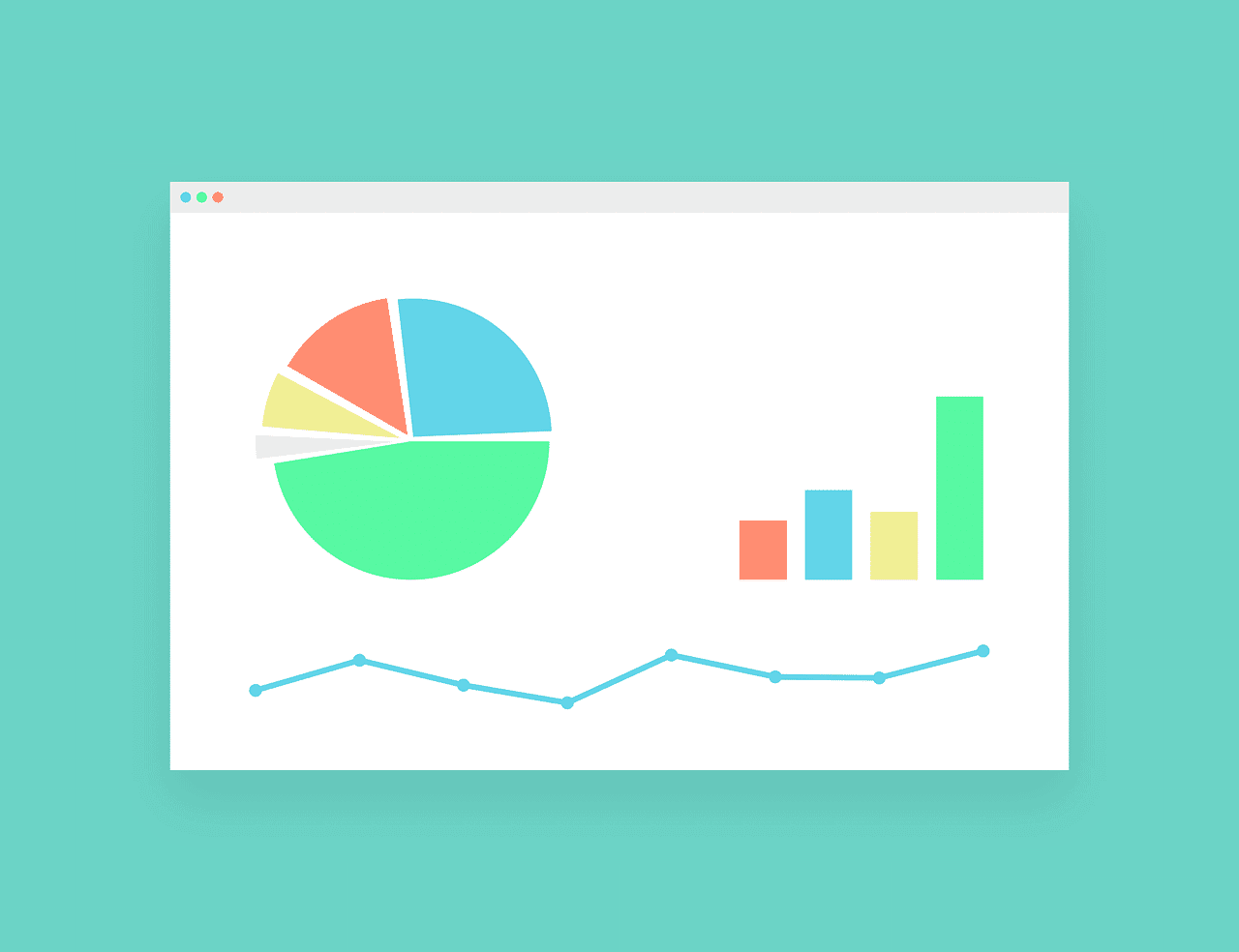
どーも、最近 Twitterがバズってアクセスが増えて嬉しい Takeです。
この記事では、下記内容を簡単に説明します!
数値を「0埋め」(前ゼロ)で表示する方法・・・ (例)「123」→ 「00000123」
上記についてそんなに難しくありません。
たぶん10秒くらいで終わります。
「知っているか、知らないかだけ」ですので、ザーッと記事をみて参考にしてみてください。
数値を「0埋め」(前ゼロ)で表示する方法
数値を「0埋め」で表示する方法は2つあります。
- セルの書式設定で設定
- Excelの関数を利用する
セルの書式設定で設定
下記画面のように、
①「0埋め」したいセルを選択し、右クリックします。
② その後、「セルの書式設定(F)を選択します。」
下記のような画面が出てくると思うので、「表示形式」タブ → 「ユーザ定義」と選択し、
「種類(T)」入力欄に、「0」を好きな数だけ入力します。
例えば、「123」→ 「00000123」としたい場合、
「00000123」は8桁の数値なので、「00000000」(0を8つ)入力します。

このとき、「種類(T)」入力欄に「G/標準」(もしくはそれ以外の値)と表示されているかもしれません。
その場合は、その文字を消して入力するようにします。
以下のようになっていればOKです。
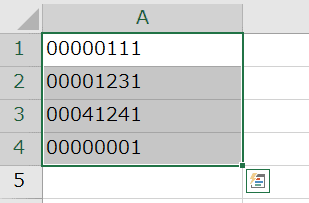
Excelの関数を利用する
こちらのやり方は、「セルの書式設定で設定」する方法より少し難しいかもしれません。
といっても下記手順をするだけです。
- 好きなセルに選択します。
- 「=TEXT(A1,"00000000")」と入力します。
「A1」・・・「0埋め」したい数値のセル番号
「"00000000"」・・・「0」を好きな数だけ入力
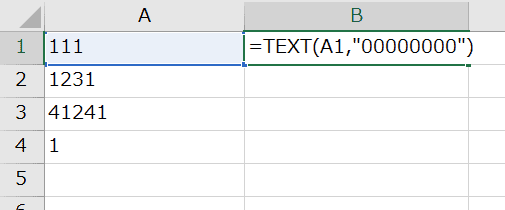
例えば、「123」→ 「00000123」としたい場合、「00000123」は8桁の数値なので、「00000000」(0を8つ)入力します。
あとは同じように数式を埋め込んだセルをコピーしてやればOKです!
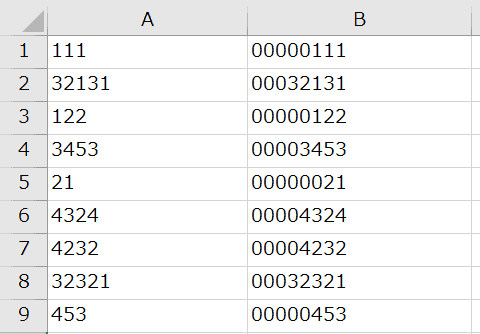
最後に
いかがでしょうか?
この記事では、数値を「0埋め」(前ゼロ)する方法について解説しました!
知っているか知らないかだけだと思うので、知らなかった人はぜひやってみてください!
ではでは。